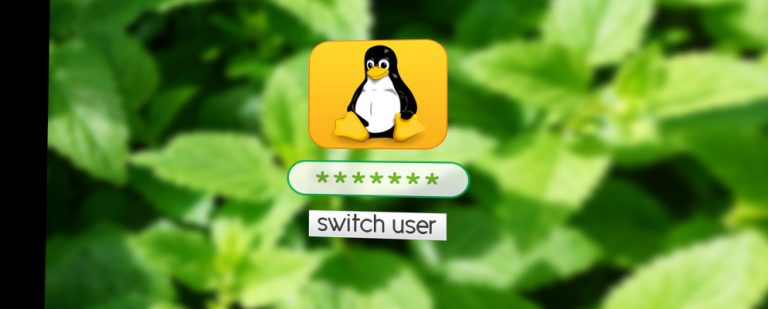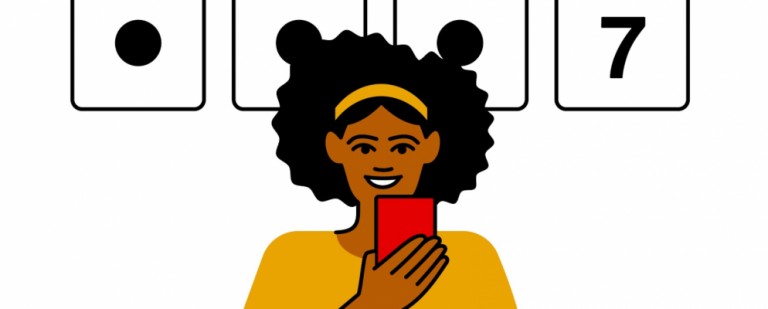Как пересылать несколько писем в Outlook
Хотите массово пересылать тонны писем одновременно? Вот как это сделать в Outlook, если вам нужно создать резервную копию своей учетной записи электронной почты!
Каким бы обыденным ни было электронное письмо, есть еще множество приемов, которые помогут сделать его еще более полезным. Например, вы можете задаться вопросом, можно ли в Outlook одновременно пересылать несколько писем.
Программы для Windows, мобильные приложения, игры - ВСЁ БЕСПЛАТНО, в нашем закрытом телеграмм канале - Подписывайтесь:)
Вы можете сделать это, чтобы скопировать некоторые сообщения из одной учетной записи в другую для безопасного хранения, или, может быть, вам нужно быстро переслать кому-то много писем.
В любом случае, вот как переслать несколько писем в Outlook.
Как массово пересылать электронные письма в Outlook
Для начала откройте Outlook в папке «Входящие» или в папке, из которой вы хотите пересылать электронную почту. Затем, удерживая Ctrl ключ (или Cmd на Mac) щелкните каждое письмо, которое хотите переслать, чтобы выбрать его.
Если вы хотите выбрать несколько писем, которые появляются в строке, щелкните первое, затем удерживайте сдвиг и щелкните последний, чтобы выделить их все. Также можно использовать клавиши со стрелками, удерживая сдвиг если вы хотите сделать это без мыши. Наконец, если вы хотите выбрать каждое электронное письмо в папке «Входящие» или в текущей папке, нажмите Ctrl + A (или Cmd + A на Mac), чтобы выбрать их все.
Выбрав нужные электронные письма, вы готовы их пересылать. Для этого воспользуйтесь одним из следующих способов:
Щелкните правой кнопкой мыши (или щелкните, удерживая нажатой клавишу «Control» на Mac) одно из выделенных сообщений и выберите Вперед из появившегося списка.
Нажмите Вперед в Отвечать раздел Главная вкладка ленты в верхней части экрана.
Нажмите Ctrl + F (или Cmd + F на Mac), чтобы использовать сочетание клавиш для пересылки.
После того, как вы выполните любое из этих действий, Outlook создаст новое сообщение со всеми выбранными сообщениями, вложенными в виде файлов MSG. Просто отправьте это сообщение кому хотите, и он получит доступ ко всем этим сообщениям через прикрепленные файлы.
Более простой способ экспортировать сообщения из Outlook
Вышеупомянутый метод пересылки большого количества писем в Outlook выполняется быстро и легко. Но это не идеально при работе с большим количеством сообщений; с вложениями MSG, вероятно, будет слишком сложно справиться эффективно.
В результате вам не следует использовать этот метод, если вы хотите экспортировать все свои сообщения, чтобы переместить их в другой почтовый сервис или аналогичный. Вместо этого следуйте нашему руководству по экспорту писем из Outlook.
Массовая пересылка в Outlook – это просто
Используя несколько распространенных сочетаний клавиш и кнопку «Вперед», о которой вы уже знаете, пересылка нескольких писем в Outlook несложно. Просто знайте, что он становится громоздким после десятка сообщений или около того.
Если ваши потребности немного отличаются, вы также можете автоматически пересылать электронные письма Outlook в Gmail.